一、问题简介
Windows 操作系统的电脑通常都内置了远程桌面功能。通过远程桌面,用户可以在一台电脑上访问并控制另一台远程计算机。这对于远程技术支持、远程办公等场景非常有用。但是MacBook电脑并没有自带远程连接window计算机的工具。
在Mac上远程连接到Windows服务器,可以使用Microsoft Remote Desktop: 这是由微软官方提供的远程桌面连接工具,可以在Mac App Store上免费下载。从而轻松地远程连接到Windows服务器。
二、解决方案
Microsoft Remote Desktop(远程桌面)是由微软开发的一款远程桌面连接工具,可以让用户从任何地方通过互联网访问和控制远程计算机。使用Microsoft Remote Desktop,用户可以轻松地远程连接到位于不同位置的计算机,并像在本地一样访问和控制远程计算机的桌面。这对于需要远程访问工作计算机或在远程会议中共享桌面的用户来说非常有用。
Microsoft Remote Desktop具有以下特点和功能:
轻松访问远程计算机:用户可以使用Microsoft Remote Desktop访问位于不同位置的计算机,并像在本地使用一样访问文件、应用程序和其他资源。
安全连接:Microsoft Remote Desktop使用安全的远程连接协议(RDP)进行连接,确保用户数据的安全性。
高性能:Microsoft Remote Desktop具有高性能的远程桌面体验,可以实时传输图像和音频,使用户感受到无延迟的响应。
多平台支持:Microsoft Remote Desktop可用于多个平台,包括Windows、Mac、Android和iOS设备。
轻松管理:Microsoft Remote Desktop提供了一个集中管理的界面,用户可以轻松管理和连接多个远程计算机。
(1) 首先需要下载Microsoft Remote Desktop软件,下载链接如下:
https://go.microsoft.com/fwlink/?linkid=868963![]() https://go.microsoft.com/fwlink/?linkid=868963(2)软件下载成功后,可按照引导程序进行安装,成功后进入软件,可看到如下界面:
https://go.microsoft.com/fwlink/?linkid=868963(2)软件下载成功后,可按照引导程序进行安装,成功后进入软件,可看到如下界面:
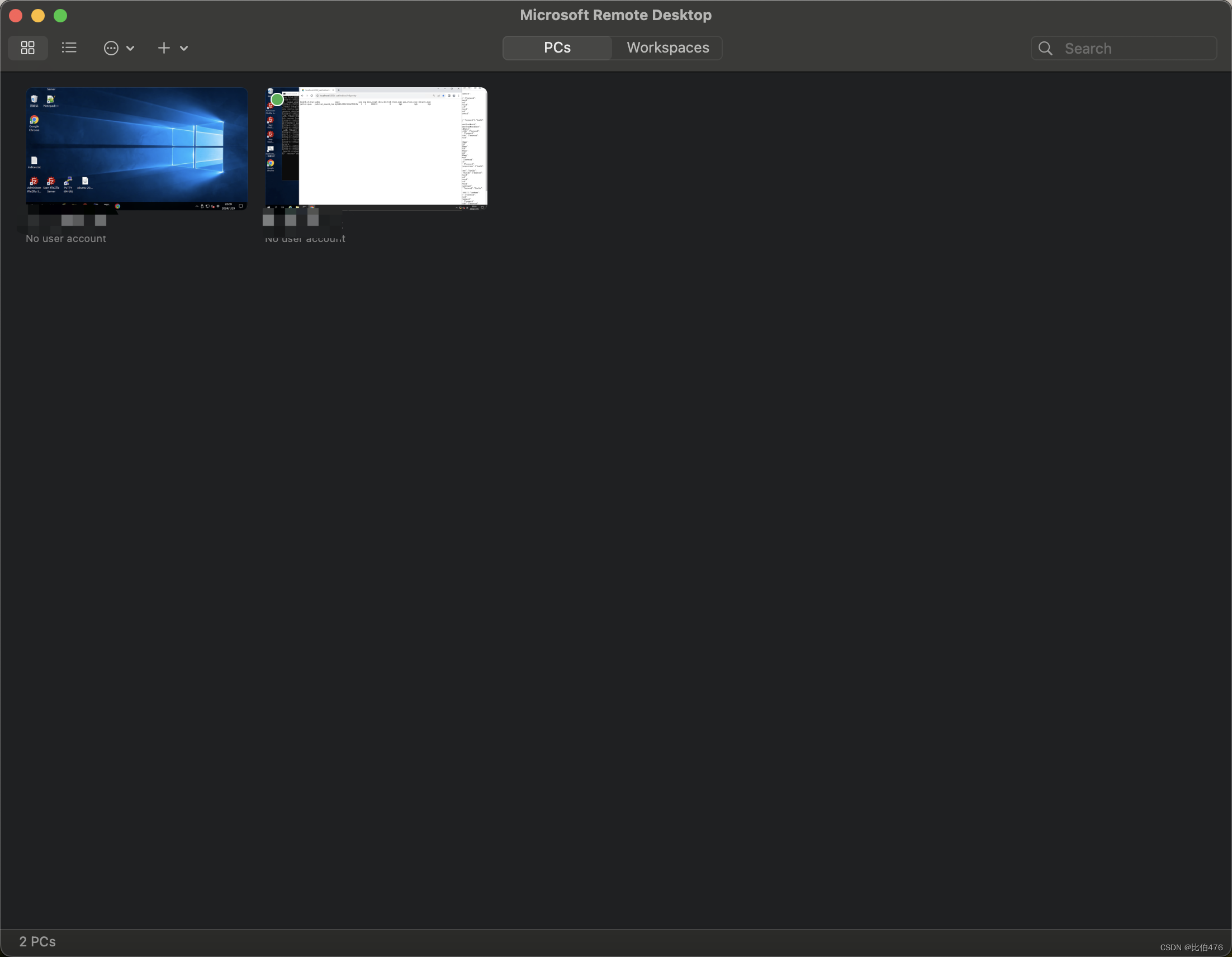 (3)打开Microsoft Remote Desktop应用程序,点击“添加”按钮,然后选择“添加PC”:
(3)打开Microsoft Remote Desktop应用程序,点击“添加”按钮,然后选择“添加PC”:
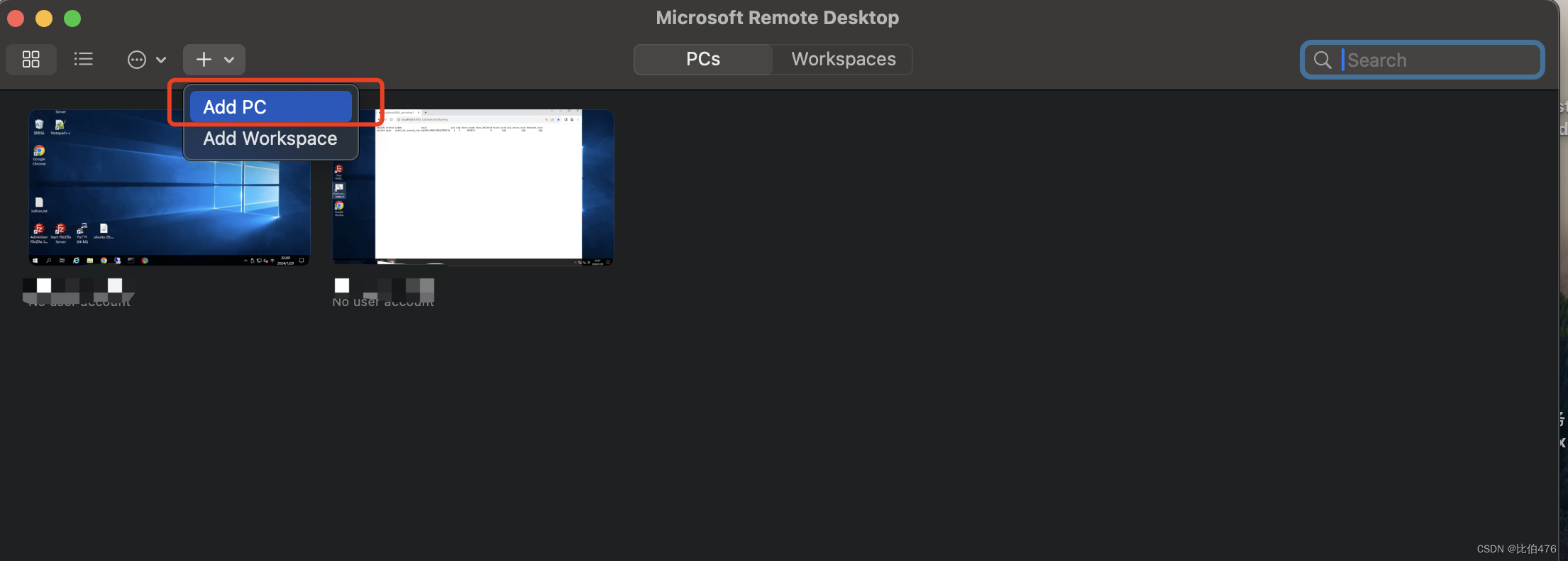
(4)在“PC名称”(Windows)字段中输入要连接的远程计算机的名称或IP地址:
(可选:点击“高级”按钮以配置更多连接选项,如分辨率、颜色深度和音频设置)
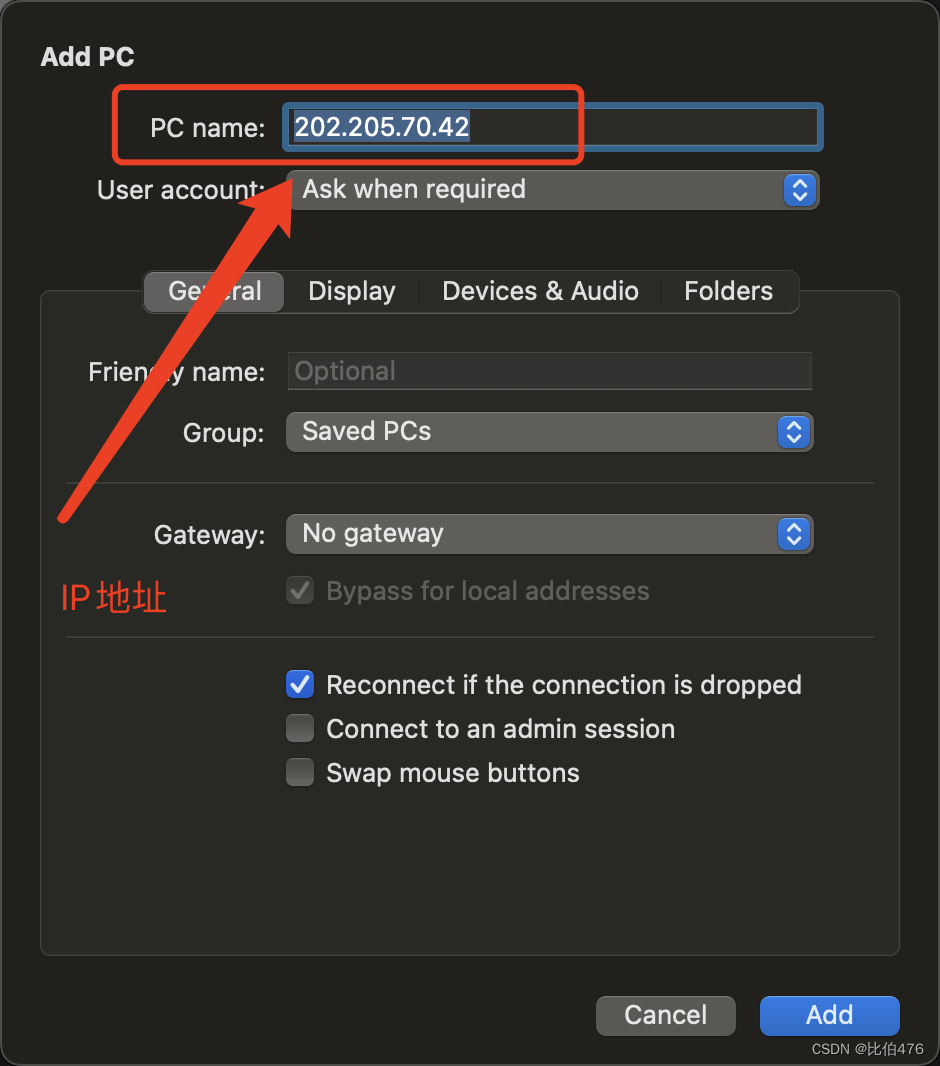
(5)点击“保存”按钮以保存远程连接设置,返回主屏幕并点击新添加的远程计算机:
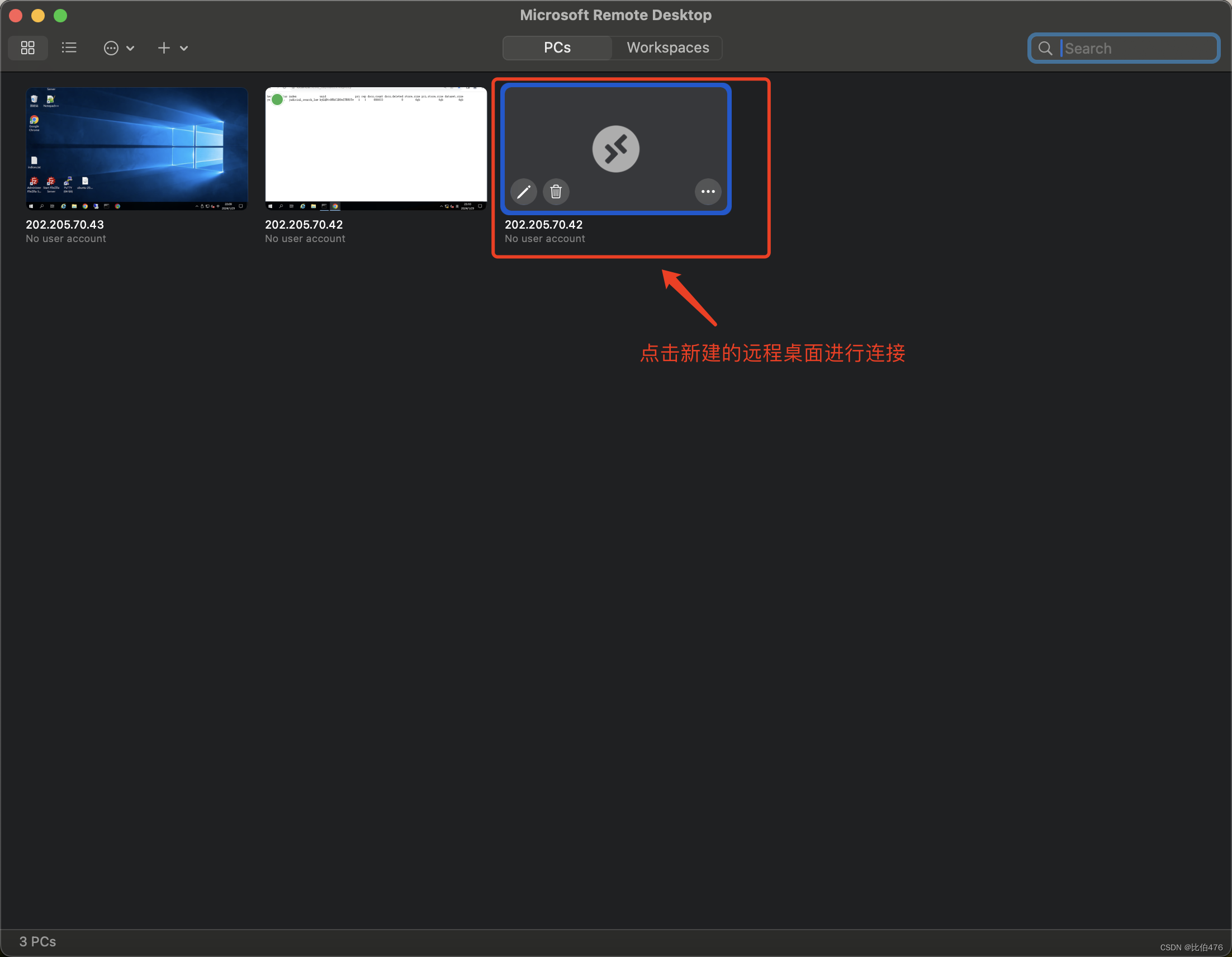
(6)输入要远程连接的计算机的凭据,用户名和密码:
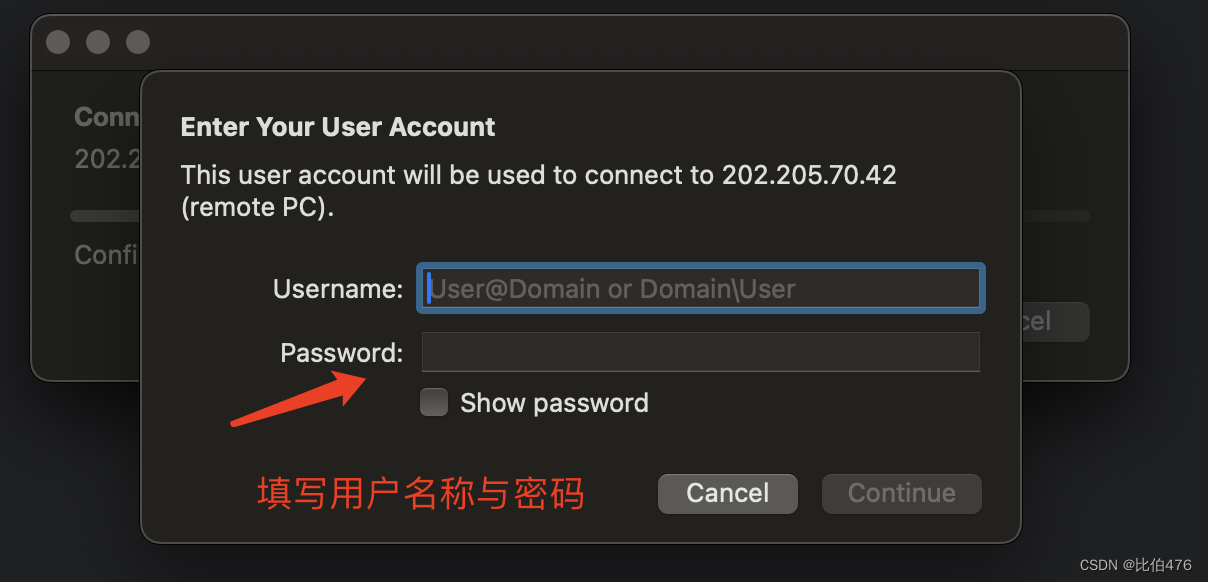
(7)此处是风险提示,可继续建立连接:
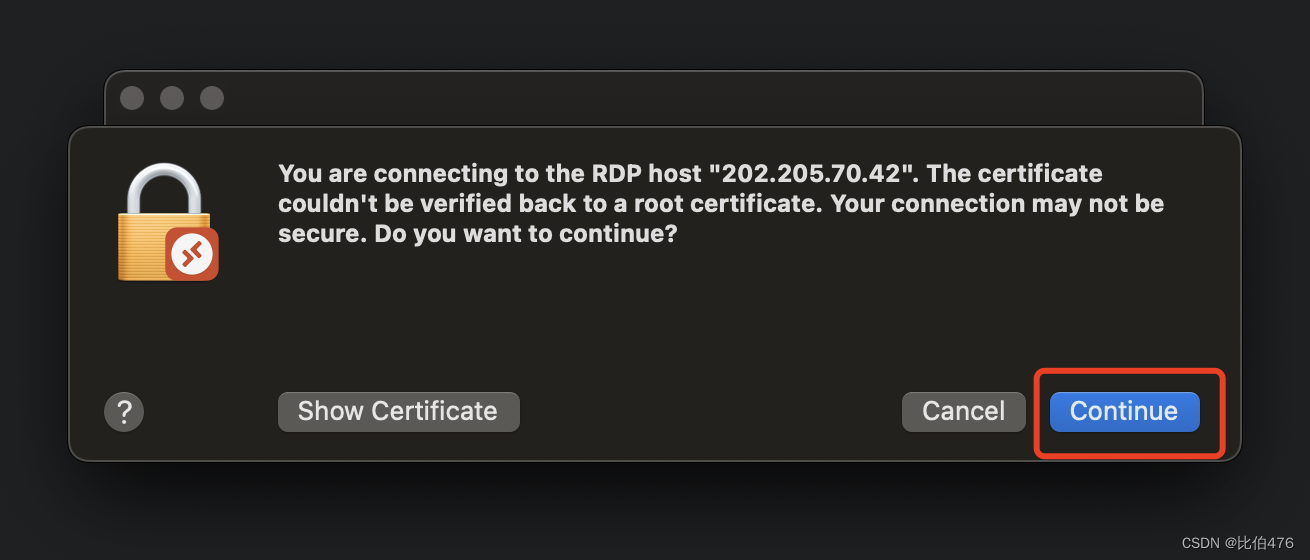
(8)一旦连接成功建立,您将能够远程访问远程计算机的桌面,并使用该计算机上的应用程序和文件:
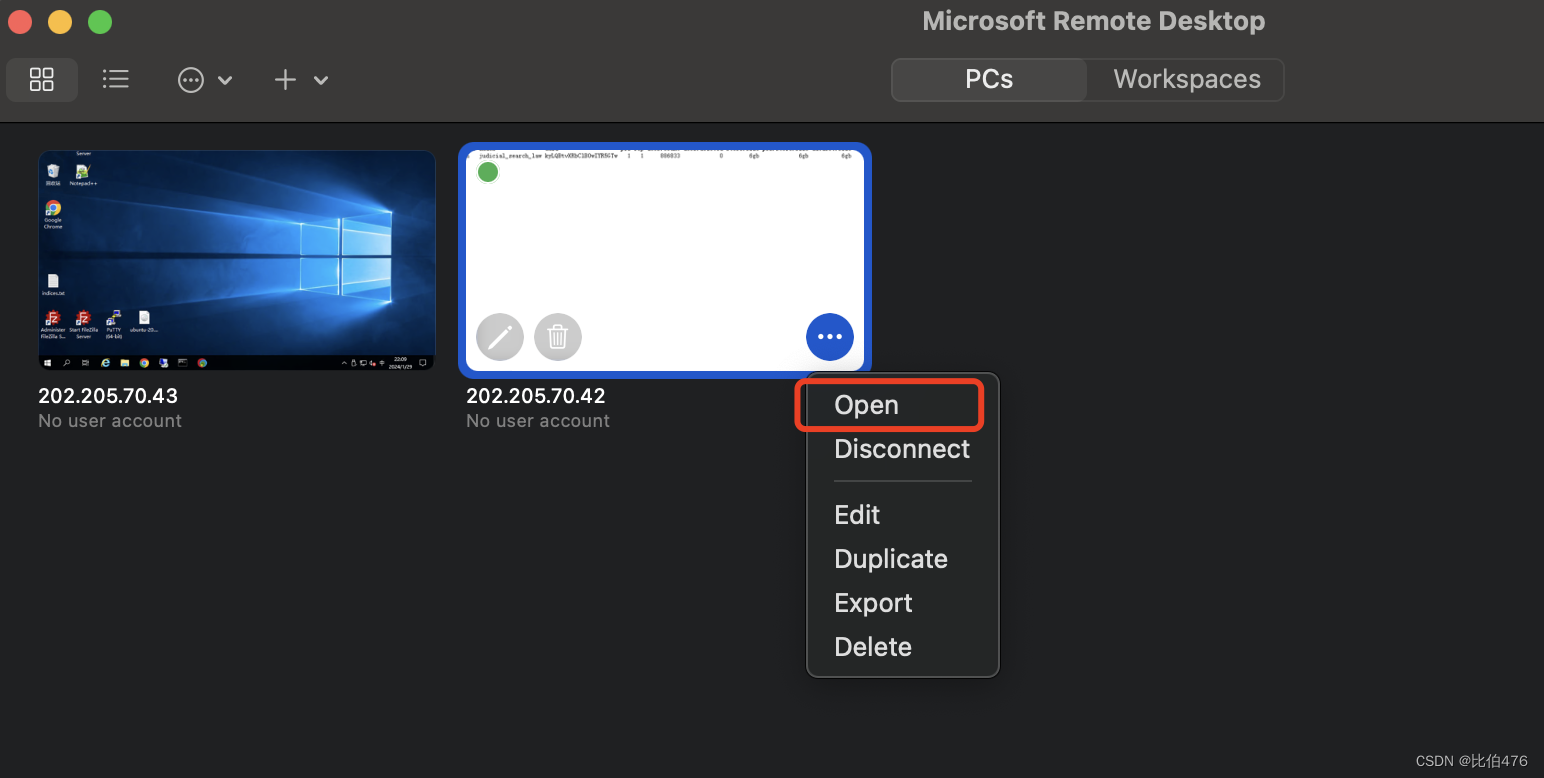
(9)在使用完毕后,选择关闭连接或断开连接,以断开与远程计算机的连接:
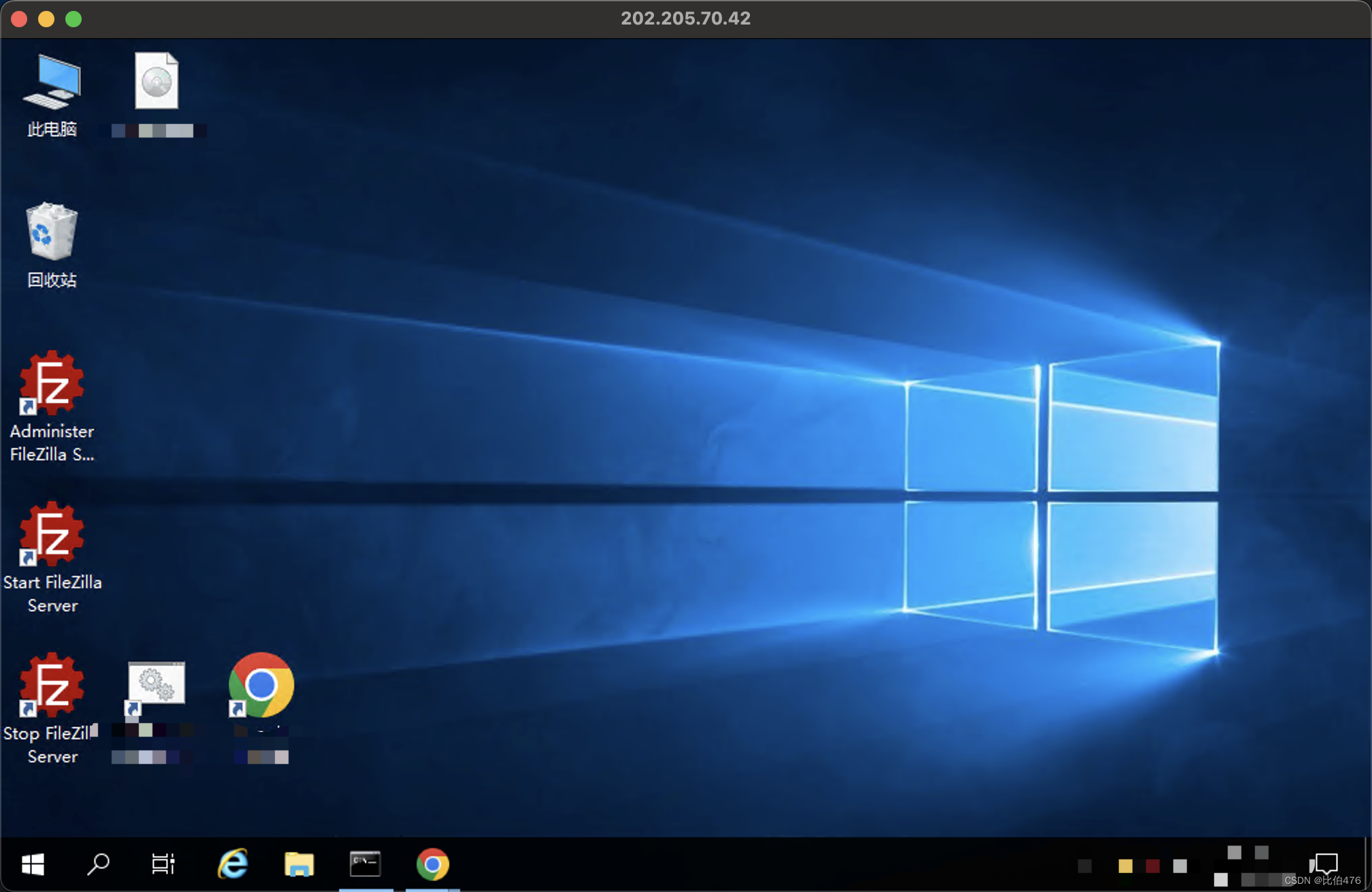
请注意,为了使用Microsoft Remote Desktop,需要确保远程计算机已经启用远程桌面服务,并且您具有正确的权限来访问远程计算机。此外,还需要确保网络连接稳定,以确保远程连接顺利建立和保持。
三、小结
文章介绍了使用Microsoft Remote Desktop(远程桌面)软件,MacBook电脑远程连接window系统的服务器方法。如果文章对你有帮助,欢迎一键三连 👍 ⭐️ 💬 。如果还能够点击关注,那真的是对我最大的鼓励 🔥 🔥 🔥
